Nimbus Screenshot Review und Alternative für besseres Teilen
Viele Nimbus Screenshot-Rezension sagt, dass die Bildschirmaufnahme dadurch schnell erledigt werden konnte. Was auch immer Ihr Zweck ist, sei es eine Präsentation oder eine Dokumentation, dank der benutzerfreundlichen Funktionen können Sie alle Aktivitäten auf dem Bildschirm problemlos erfassen. Ist Nimbus jedoch das beste Werkzeug für diese Aufgabe? Dieser Beitrag wird Ihnen bei der Beantwortung dieser Frage helfen, indem er die Funktionen, Vor- und Nachteile usw. bespricht. Darüber hinaus wurden die 10 besten Nimbus-Screenshot-Tool-Alternativen zusammengestellt! Entdecken Sie sie jetzt!
Guide-Liste
Teil 1: Überprüfung des Nimbus-Screenshots Teil 2: Top 10 der besten Nimbus-Screenshot-Alternativen Teil 3: FAQs zum Nimbus-ScreenshotTeil 1: Überprüfung des Nimbus-Screenshots
Bevor wir uns den Gesamtbericht zum Nimbus Screenshot-Tool ansehen, wollen wir dieses Tool und seine Hauptfunktionalität kurz definieren. Dieses Tool ist eines der benutzerfreundlichsten und unkompliziertesten Screenshot-Erweiterungstools für Chrome/Firefox/Opera Explorer, die auf dem Markt erhältlich sind. Es kann jeden Bildschirmbereich auf Ihrem Computer erfassen, insbesondere eine ganze Webseite und einen ausgewählten Bereich. Darüber hinaus ist es mit grundlegenden Fotobearbeitungsfunktionen ausgestattet, mit denen Sie die Ausgabe entsprechend Ihren Anforderungen neu definieren können. Darüber hinaus unterstützt es die gängigsten Bildformate wie BMP, PNG und JPG, sodass Sie das Format auswählen können, in das Sie Ihre Ausgabe exportieren möchten. Diese großartigen Punkte sind nur ein kleiner Vorgeschmack auf das, was Nimbus Capture bieten könnte. Wenn Sie mehr wissen möchten, lesen Sie unten die hervorragenden Funktionen.
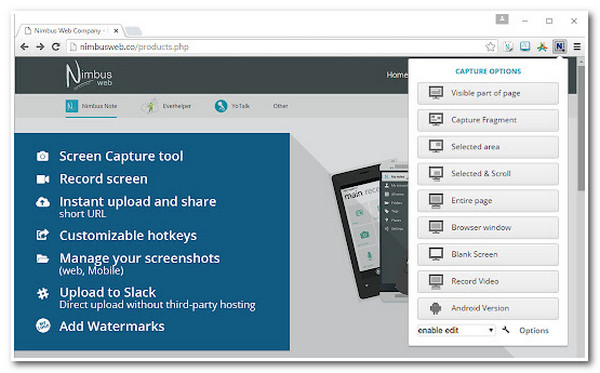
Funktionen des Nimbus Screenshot Tools
- Bieten Sie Anmerkungs- und Bearbeitungsfunktionen, um wichtige Informationen hervorzuheben oder zu verwischen.
- Sie verfügen über Bildbearbeitungsfunktionen wie Zuschneiden und Hinzufügen von Text, Formen und Pfeilen.
- Integriert in verschiedene Plattformen zum Teilen und schnellen Hochladen Ihrer Screenshots.
- Vorteile
- Es bietet mehrere Optionen zum Erfassen des Bildschirms Ihres Computers.
- Es ist reich an Screenshot-Funktionen, die Sie einfach nutzen können.
- Es unterstützt Plattformoptionen zum Teilen.
- Nachteile
- Dies ist mit Problemen bei der Erfassung ausgewählter Bildschirmbereiche verbunden.
- Einige Funktionen sind hinter einer Paywall gesperrt.
- Upgrade-Meldungen enthalten weiterhin Popups, die den Screenshot-Vorgang stören.
Nutzerbewertung:
Nimbus Screenshot hat sich bereits einen Namen auf dem Markt gemacht und ist laut Benutzerbewertung als benutzerfreundliches Tool mit umfangreichen Funktionen und als Lebensretter für Bildschirmaufnahmeanforderungen bekannt. Für andere Benutzer könnte dieses Tool jedoch gut geeignet sein. Dennoch berichten einige Kunden von Nimbus, dass dieses Tool aufgrund von Aufnahme- und Bildschirmaufnahmefehlern nicht für seinen Zweck geeignet ist. Darüber hinaus ist die Erfassung der gesamten Webseite nicht kostenlos und das Tool stoppt während der Bildschirmaufnahme plötzlich. Diese Dinge basieren ausschließlich auf den Erfahrungen anderer Benutzer während oder nach der Verwendung des Tools. Sie können es selbst finden, nachdem Sie es von der offiziellen Website heruntergeladen und seine Funktionen genutzt haben. Prüfen Sie während oder nach der Verwendung des Tools, ob es die Notwendigkeit erfüllen kann, einen Screenshot Ihres Computerbildschirms zu erstellen.
Teil 2: Top 10 der besten Nimbus-Screenshot-Alternativen
Nachdem Sie die Gesamtbewertungen von Nimbus Capture gelesen haben und alternative Tools in Betracht ziehen, die auch Bildschirmaktivitäten auf Ihrem Computer erfassen könnten, sollten Sie sich die Liste der besten Tools mit der Screenshot-Funktion unten ansehen! Entdecken Sie sie jetzt!
1. AnyRec-Bildschirmrekorder (Windows/Mac)
Das erste Tool für diese Reihe der besten Nimbus-Screenshot-Alternativen ist das AnyRec Screen Recorder Werkzeug. Dieses leichte und dennoch leistungsstarke Bildschirmaufzeichnungstool verfügt über eine integrierte Funktion Bildschirmfoto Besonderheit. Dieses Tool unterstützt die Möglichkeit, den gesamten Bildschirm Ihres Computers, einen bestimmten Bereich Ihres Bildschirms, ein Fenster oder ganze längere Webseiten zu erfassen. Darüber hinaus kann dieses Tool Ihren Bildschirm auch in hoher Qualität und ohne eingebettetes Wasserzeichen erfassen. Darüber hinaus verfügt es über eine Echtzeit-Zeichenfunktion, mit der Sie Texte, Formen, Pfeile, Beschriftungen usw. anwenden können. Wenn Sie also ein professionelles Tool zum Erfassen des Bildschirms benötigen, ist diese Nimbus Capture-Alternative die beste Wahl.
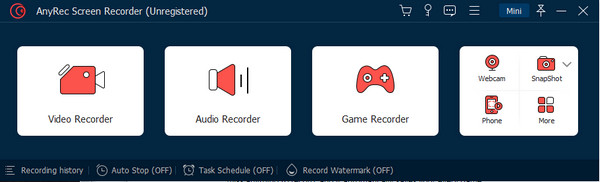

Nutzen Sie verschiedene Screenshot-Methoden, um den gesamten Bildschirm oder einen bestimmten Bereich zu erfassen.
Ausgestattet mit einer Scroll-Screenshot-Funktion zum einfachen Erfassen langer Webseiten.
Ändern Sie die Tastenkombination, um Screenshots zu starten oder Ihren Bildschirm in Sekundenschnelle aufzuzeichnen.
Unterstützt verschiedene Bildformate zum Exportieren als PNG, JPG/JPEG, GIF, TIFF und BMP.
Sicherer Download
Sicherer Download
2. LightShot (Windows/Mac)
Ein weiteres Nimbus Capture-Tool, das Sie alternativ verwenden können, ist das LightShot. Es unterstützt die Erfassung eines beliebigen Bereichs Ihres Bildschirms und die Erstellung eines Screenshots davon mit nur zwei Tastenklicks. Darüber hinaus können Sie Ihren Screenshot sofort teilen, indem Sie ihn auf den Server des Tools hochladen und den generierten Link verwenden. Dieses Tool verfügt jedoch über keine Aufnahmemodi. Es ist umständlich, dass Sie die Grenzlinien manuell an den Bereich anpassen müssen, in dem Sie einen Screenshot machen möchten.
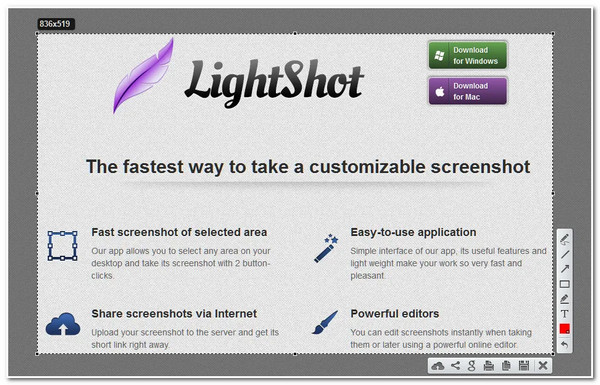
3. Greenshot (Windows/Mac)
Als nächstes in der Reihe der Nimbus-Screenshot-Alternativen ist die Grünschuss. Es unterstützt die Erfassung ausgewählter Bildschirmbereiche, eines aktiven Fensters, langer Seiten und eines Vollbilds. Darüber hinaus ist es mit Bearbeitungsfunktionen ausgestattet, die für eine einfache Screenshot-Anmerkung geeignet sind. Darüber hinaus bietet es auch verschiedene Formate zum Exportieren Ihrer Screenshot-Datei, darunter PNG, JPEG, BMP und GIF. Denken Sie jedoch daran, dass Sie die Scroll-Screenshot-Funktion nur zum Erfassen langer Webseiten im Internet Explorer verwenden können.
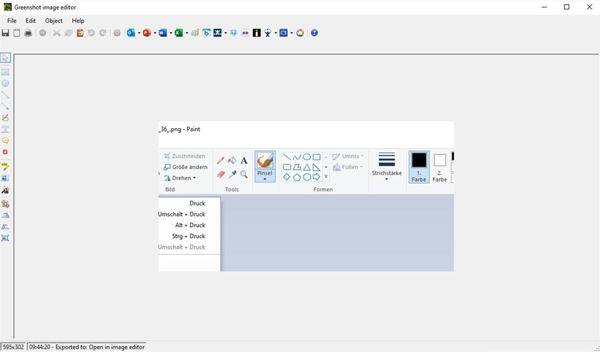
4. Snagit (Windows/Mac)
Nachdem ich viele gelesen habe Snagit-Rezensionen, können Sie darüber nachdenken Snagit als Ihre Nimbus Capture-Alternative. Das Gleiche gilt für andere erweiterte Screenshot-Tools, die heute verfügbar sind. Snagit kann auch den gesamten Desktop-Bildschirm Ihres Computers, einen Bereich, ein geöffnetes Fenster und einen Bildlaufbildschirm erfassen. Darüber hinaus bietet es verschiedene vorgefertigte Stile für Bildanmerkungen, Sie können aber auch eigene Stile erstellen. Der Preis dieses Tools könnte Sie jedoch überfordern, da es teuer ist.
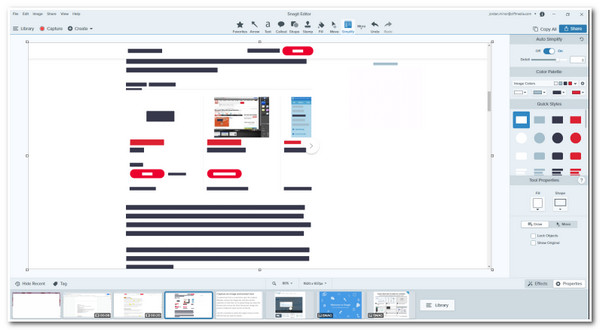
5. PicPick (Windows)
Wenn Sie bei der Ausgabe Ihres Screenshots kreativ sein möchten, können Sie Folgendes tun: PicPick Tool wäre die beste Alternative für Nimbus Screenshot. Dieses Tool ist mit grafischem Zubehör ausgestattet, das Sie auf Ihre Screenshots anwenden können. Es umfasst einen Farbwähler, ein Pixellineal und Farbpaletten, mit denen Sie Ihrer Kreativität bei Ihrem Screenshot freien Lauf lassen können. Trotz dieser innovativen Funktionen ist dieses Tool mit verschiedenen Problemen verbunden, wie z. B. Fehlern bei der Funktion zum Scrollen von Screenshots.
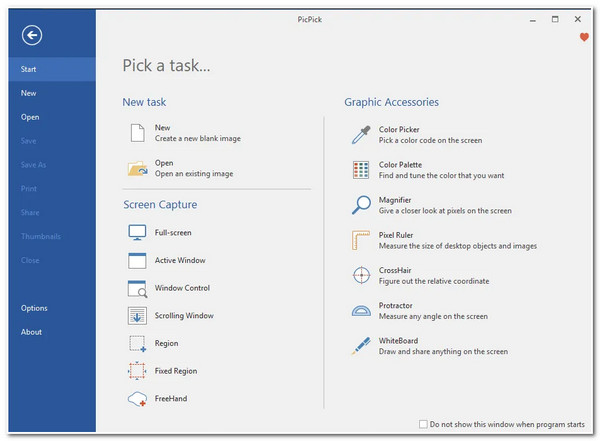
6. ShareX (Windows)
Wenn Sie andernfalls nach einem kostenlosen Tool suchen, das Sie als Alternative zu Nimbus Capture verwenden können, TeilenX ist das, wonach Sie suchen. Dieses Tool erfasst jeden Bereich Ihres Bildschirms und teilt ihn mit nur wenigen Klicks sofort mit anderen Plattformen. Dementsprechend ist es auch in verschiedene Hosting-Dienste integriert, um Ihren Screenshot hochzuladen; Es umfasst Google Drive, Imgur, FTP, Dropbox, Mega und Pastebin.
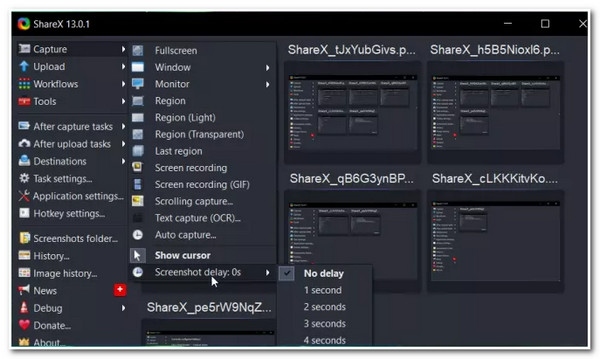
7. Screenpresso (Windows)
Als nächstes steht an der Reihe Screenpresso, eine der besten Alternativen zu Nimbus Screenshot. Dieses benutzerfreundliche Tool kann den gesamten Bildschirm, einen bestimmten Teil und ein aktives Fenster erfassen. Darüber hinaus ist dieses Tool interessant, da es schwarze Ränder oder Bereiche automatisch aus Ihren Screenshots entfernen kann. Aber trotz dieser tollen Vorteile ist die Ausgabedatei dieses Tools zu groß. Möglicherweise stellen Sie auch fest, dass diesem Tool Bildbearbeitungsfunktionen fehlen.
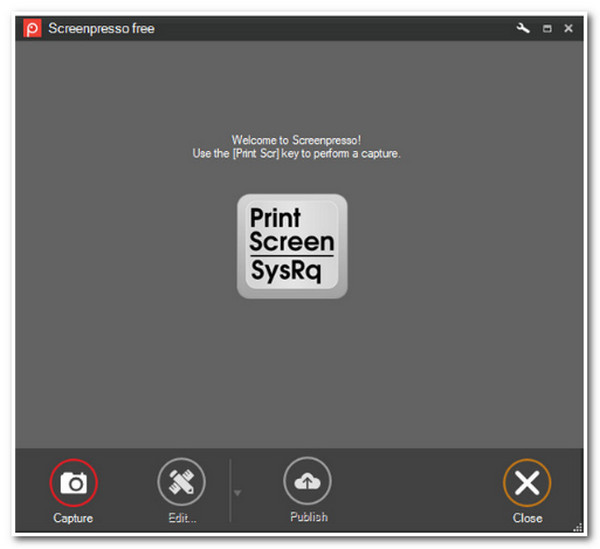
8. Jing (Windows/Mac)
Ein weiteres alternatives Tool von Nimbus Capture ist das Jing. Dieses Tool ist für Anfänger konzipiert und ermöglicht eine einfache Bildschirmaufnahme. Darüber hinaus ist es mit Funktionen ausgestattet, mit denen Sie wesentliche Punkte in Ihren Screenshots hervorheben können. Es enthält Textfelder, Pfeile und Bildunterschriften. Darüber hinaus können Sie Ihre Screenshots bei Bedarf auch mit anderen Plattformen oder sozialen Medien teilen.
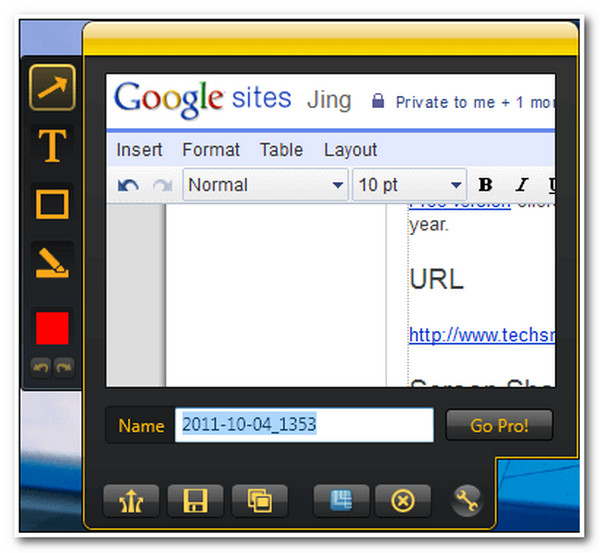
9. Flameshot (Windows/Mac)
Das vorletzte Tool für diese Reihe von Nimbus-Screenshot-Alternativen ist das Flammenschuss. Es umfasst Screenshot-Bearbeitungsfunktionen, mit denen Sie alle kritischen Punkte auf Ihrem Screenshot hervorheben können. Darüber hinaus verfügt es über Konfigurationseinstellungen, mit denen Sie die Größe Ihres Screenshots ändern können.
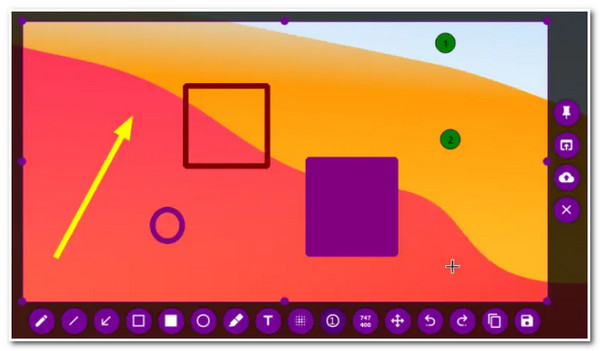
10. Snipping-Tool (Windows)
Zu guter Letzt ist diese Reihe alternativer Nimbus Capture-Tools das Snipping-Tool unter Windows. Dieses benutzerfreundliche Tool unterstützt verschiedene Snip-Modi zum Erfassen Ihres Computerbildschirms. Es umfasst Freiform-, Rechteck-, Fenster- und Vollbildausschnitte. Darüber hinaus können Sie schnell einen Screenshot Ihres Computerbildschirms erstellen, ihn mit Anmerkungen versehen und ihn dann speichern oder auf anderen Plattformen teilen.

Teil 3: FAQs zum Nimbus-Screenshot
-
Kann ich das Nimbus Screenshot Tool als App für die Windows-Plattform verwenden?
Ja, du kannst! Das Nimbus Screenshot-Tool ist nicht nur in verschiedenen Browsern verfügbar, Sie können es auch als App auf Ihrem Windows-Computer verwenden, indem Sie es von der offiziellen Website herunterladen.
-
Integriert Nimbus Screenshots Wasserzeichen in jeden Screenshot?
Ja tut es. Es bettet automatisch Wasserzeichen in Ihren Screenshot und sogar in Ihre Videoaufnahmen ein. Alternativ können Sie die Screenshot-Funktion des AnyRec Screen Recorders verwenden, um alle Bildschirmaktivitäten auf Ihrem Windows- oder Mac-Computer aufzuzeichnen, ohne dass ein Wasserzeichen in Ihre Ausgabe eingebettet wird.
-
Wohin werden Nimbus-Screenshot-Dateien nach der Bildschirmaufnahme verschoben?
Sobald Sie einen Screenshot auf Nimbus machen, werden Sie vom Tool aufgefordert, auszuwählen, ob Sie ihn im WEBM-Format herunterladen, auf Nimbus Note, GDrive oder Dropbox speichern oder direkt auf YouTube hochladen möchten.
Abschluss
Hier hast du es! Das ist das Ganze Überprüfung des Nimbus Screenshot-Tools. Wenn Sie andere überprüfen möchten Screenshot-Apps Als Alternative zu Nimbus reicht es aus, diese Aufstellungen zu haben, um die beste Alternative auszuwählen! Wenn Sie nun nach einem professionellen und dennoch benutzerfreundlichen Tool suchen, dann ist das AnyRec Screen Recorder-Tool genau das Richtige für Sie. Die genannten Funktionen dieses Tools sind bereits leistungsstark und haben noch viel zu bieten. Besuchen Sie die offizielle Website dieses Tools, um die anderen integrierten leistungsstarken Funktionen zu entdecken. Machen Sie noch heute Ihren ersten Schritt!
Sicherer Download
Sicherer Download
